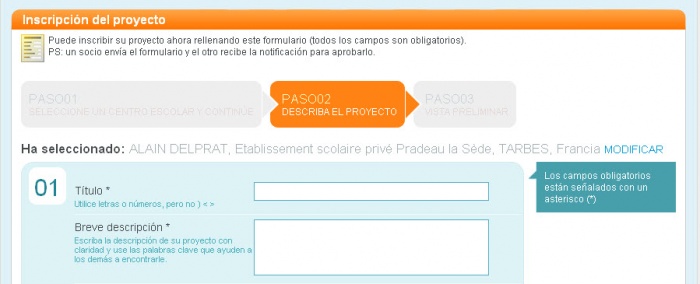Documents 4.b: Com registrar un projecte
De eTwinning
m (incrustar animaciû°n) |
|||
| LûÙnia 1: | LûÙnia 1: | ||
| - | '' | + | ''Tornar a la [[Unidad 4]]'' |
| - | La | + | La documentaciû° continguda en aquest apartat queda resumida en lãanimaciû° segû¥ent: |
<swf height="400" width="600">http://www.etwinning.es/curso/animaciones/proy_registro/proyectoinscribir.swf</swf> | <swf height="400" width="600">http://www.etwinning.es/curso/animaciones/proy_registro/proyectoinscribir.swf</swf> | ||
| - | [http://www.etwinning.es/curso/animaciones/proy_registro/proyectoinscribir.htm | + | [http://www.etwinning.es/curso/animaciones/proy_registro/proyectoinscribir.htm Vegeu en pantalla completa] |
| - | == | + | == Com registrar un projecte == |
| - | + | Per a registrar un projecte ûˋs necessari que tinguis el professor amb el qual vulgues fer-ho en '''Els meus contactes'''. | |
| - | <br> Una | + | <br> Una vegada fet aixûý, podrû s donar d'alta el projecte. |
| - | <br> | + | <br> Per a aixûý, fes clic en '''Els meus projectes''' |
<br> [[Image:4b 1.jpg|700px]] | <br> [[Image:4b 1.jpg|700px]] | ||
| - | <br> | + | <br> i a continuaciû° en: |
<br> [[Image:4b 2.jpg|frame|center]] | <br> [[Image:4b 2.jpg|frame|center]] | ||
| - | <br> | + | <br> T'apareixerû la llista dels teus contactes. Al costat del seu nom, en la columna ''Accions'' hi ha una casella que et permetrû seleccionar el contacte amb el qual vols fer el projecte. Recorda que per a iniciar un projecte nomûˋs pots seleccionar un contacte. Si vols que hi participin mûˋs, has d'esperar que el projecte sigui aprovat i llavors afegir-los com a "socis annexats". |
<br> [[Image:4b 03.jpg]] | <br> [[Image:4b 03.jpg]] | ||
| - | <br> | + | <br> Fes clic en '''Segû¥ent''' en la part inferior de la pantalla i s'obrirû el formulari per a introduir totes les dades del projecte: |
<br> [[Image:4b 4.jpg|700px]] | <br> [[Image:4b 4.jpg|700px]] | ||
| - | <br> | + | <br> Desprûˋs d'emplenar tots els camps, has de fer clic en '''Vista preliminar''', t'apareixeran totes les dades que has emplenat. El formulari t'ofereix la possibilitat de '''Modificar''' o '''Enviar'''. Desprûˋs de fer clic en '''Enviar '''el projecte queda registrat a l'espera que el teu soci lãaccepti. Una vegada aprovat el projecte, aquests camps continuen sent modificables, cosa que et permetrû revisar-lo segons vagi desenvolupant-se. |
[[Image:4b 5.jpg]] | [[Image:4b 5.jpg]] | ||
| - | <br> | + | <br> Al teu soci li apareixerû un missatge en l'escriptori en el qual se li demana que accepti la invitaciû°. Si ûˋs el teu soci el que t'ha enviat la proposta, serû s tu qui rebi aquesta notificaciû°. En tot cas, una vegada aprovat el projecte, ambdû°s podreu annexar nous socis i modificar les dades inicials. |
| - | [[Image:4b 06.jpg]] | + | [[Image:4b 06.jpg]] |
| - | <br> Una | + | <br> Una vegada fet aixûý, arribarû la notificaciû° al Servei Nacional de Suport eTwinning i a la teva Comunitat Autûýnoma, que serû qui li doni el vistiplau. Una vegada complert aquest procediment, podreu comenûÏar a treballar. |
Revisiû° de 17:13, 31 gen 2010
Tornar a la Unidad 4
La documentaciû° continguda en aquest apartat queda resumida en lãanimaciû° segû¥ent:
Com registrar un projecte
Per a registrar un projecte ûˋs necessari que tinguis el professor amb el qual vulgues fer-ho en Els meus contactes.
Una vegada fet aixûý, podrû s donar d'alta el projecte.
Per a aixûý, fes clic en Els meus projectes
i a continuaciû° en:
T'apareixerû la llista dels teus contactes. Al costat del seu nom, en la columna Accions hi ha una casella que et permetrû seleccionar el contacte amb el qual vols fer el projecte. Recorda que per a iniciar un projecte nomûˋs pots seleccionar un contacte. Si vols que hi participin mûˋs, has d'esperar que el projecte sigui aprovat i llavors afegir-los com a "socis annexats".
Fes clic en Segû¥ent en la part inferior de la pantalla i s'obrirû el formulari per a introduir totes les dades del projecte:
Desprûˋs d'emplenar tots els camps, has de fer clic en Vista preliminar, t'apareixeran totes les dades que has emplenat. El formulari t'ofereix la possibilitat de Modificar o Enviar. Desprûˋs de fer clic en Enviar el projecte queda registrat a l'espera que el teu soci lãaccepti. Una vegada aprovat el projecte, aquests camps continuen sent modificables, cosa que et permetrû revisar-lo segons vagi desenvolupant-se.
Al teu soci li apareixerû un missatge en l'escriptori en el qual se li demana que accepti la invitaciû°. Si ûˋs el teu soci el que t'ha enviat la proposta, serû s tu qui rebi aquesta notificaciû°. En tot cas, una vegada aprovat el projecte, ambdû°s podreu annexar nous socis i modificar les dades inicials.
Una vegada fet aixûý, arribarû la notificaciû° al Servei Nacional de Suport eTwinning i a la teva Comunitat Autûýnoma, que serû qui li doni el vistiplau. Una vegada complert aquest procediment, podreu comenûÏar a treballar.